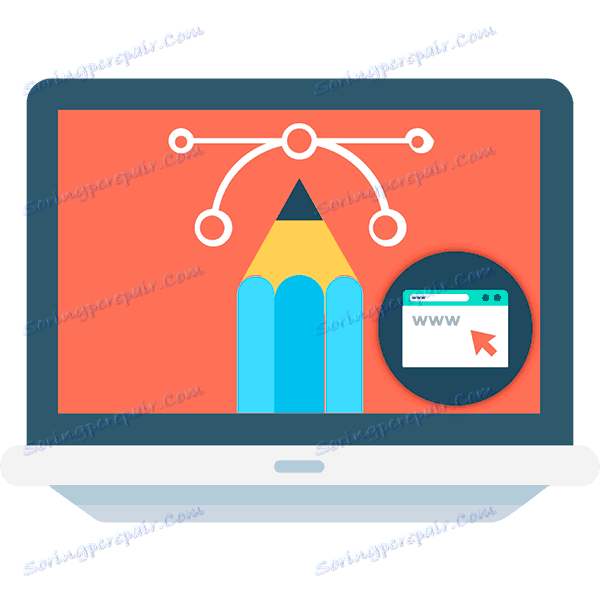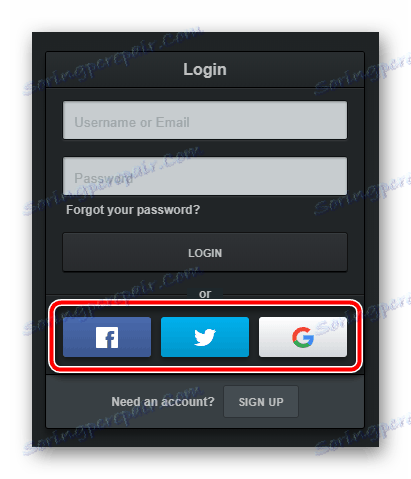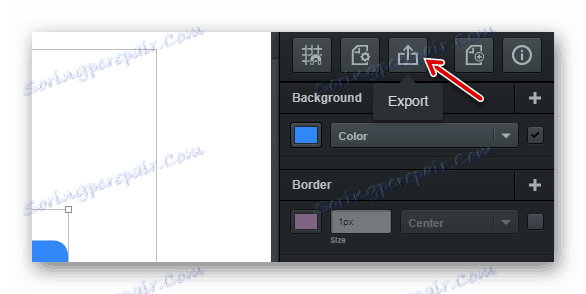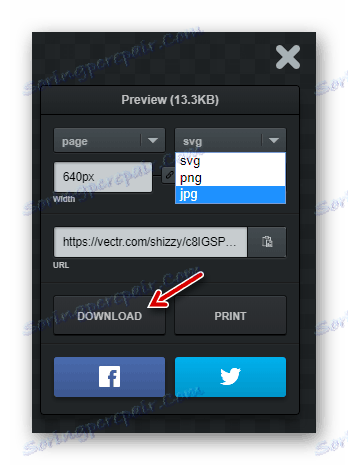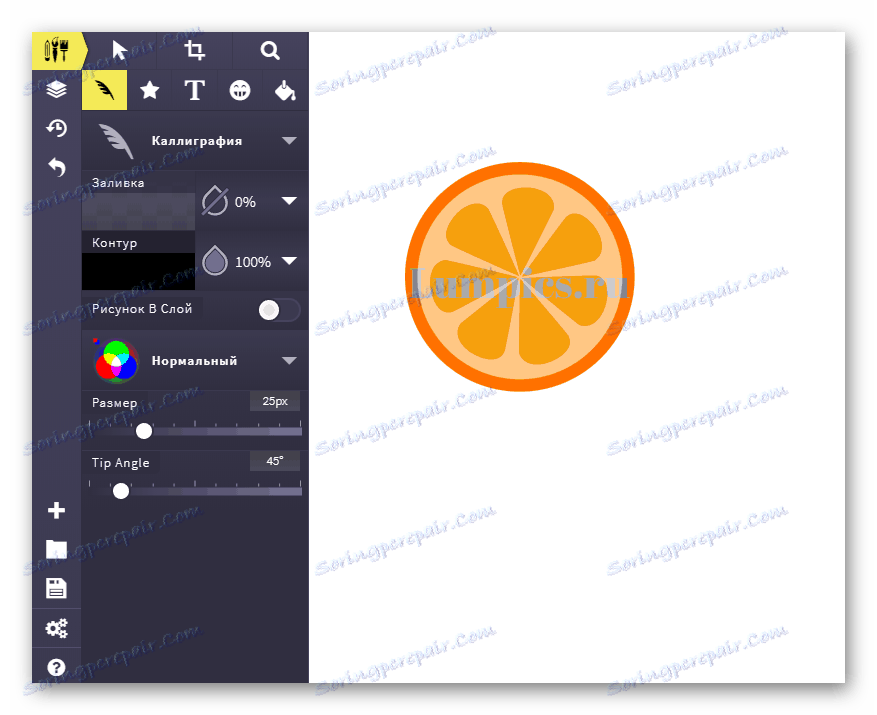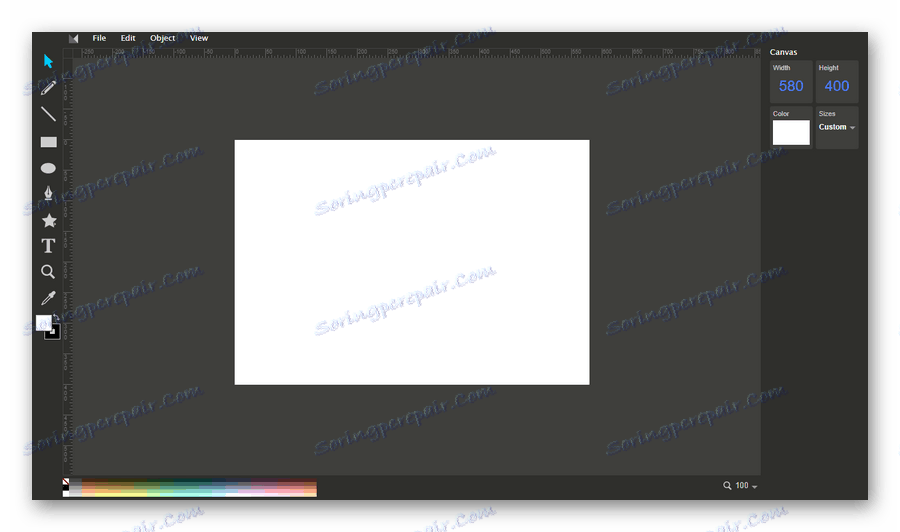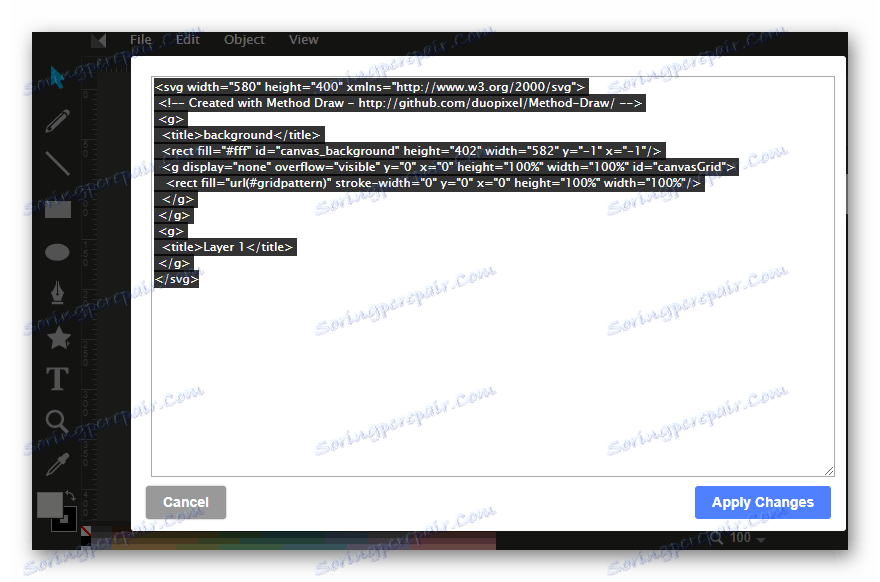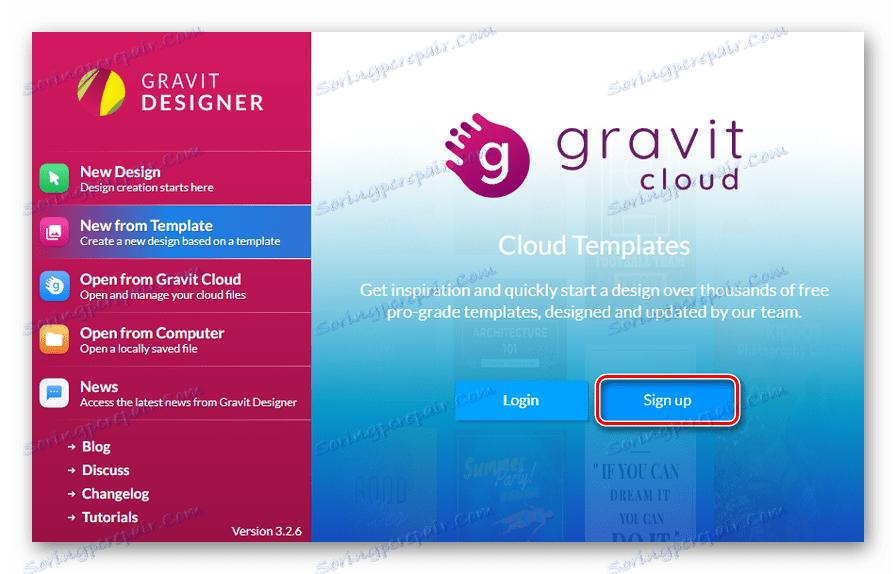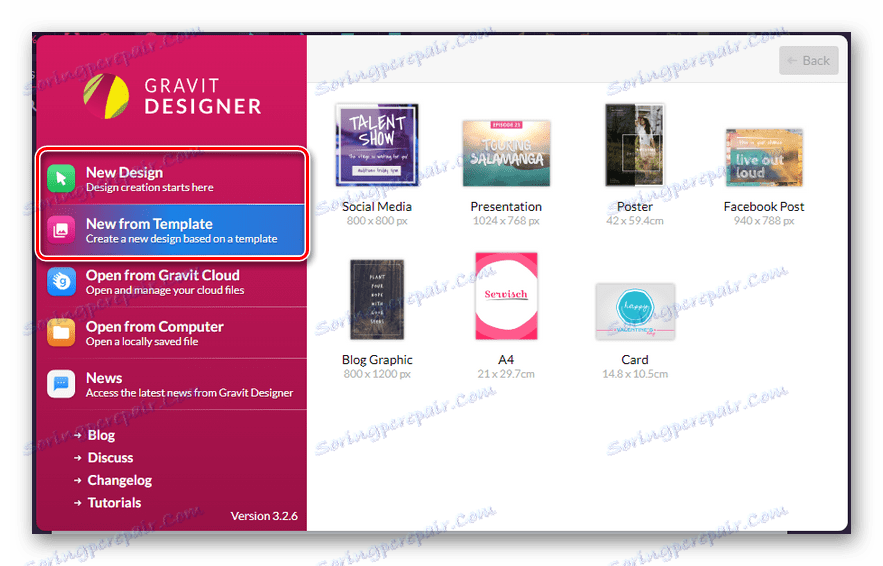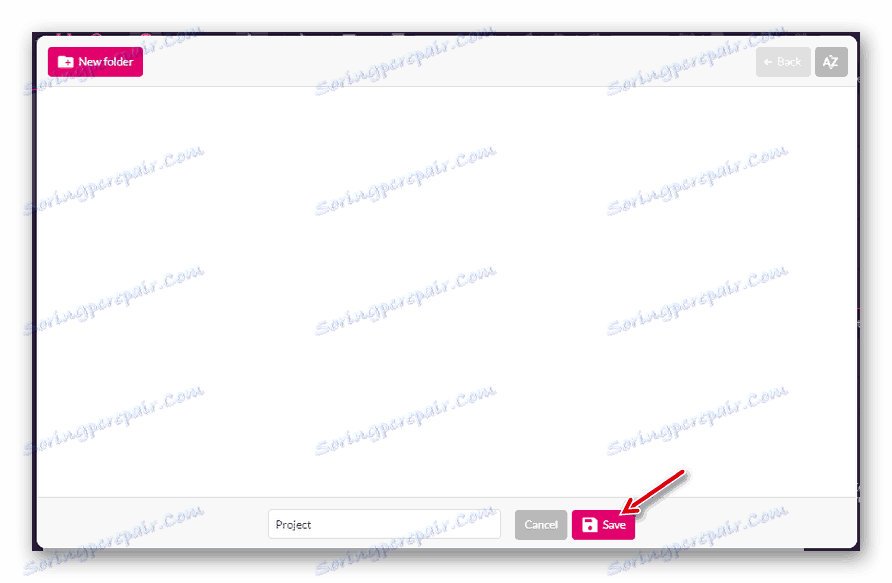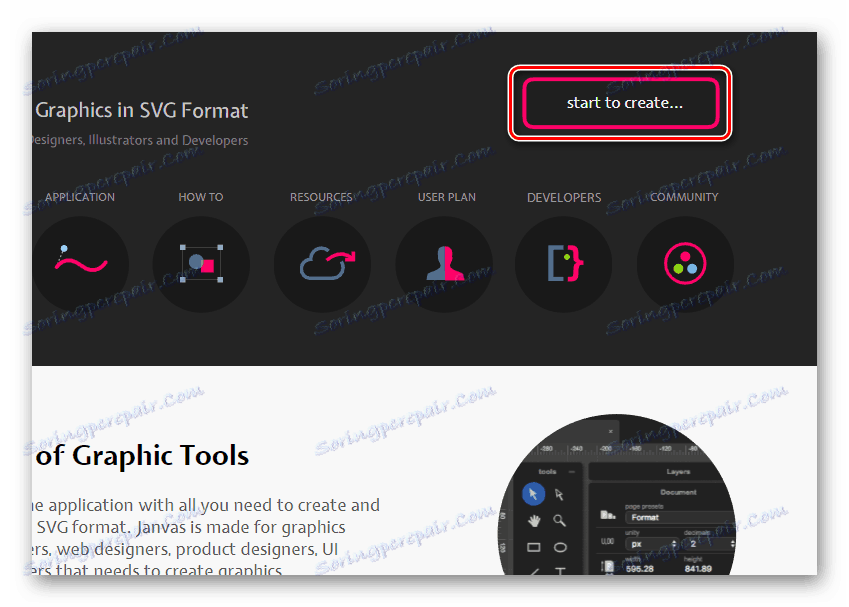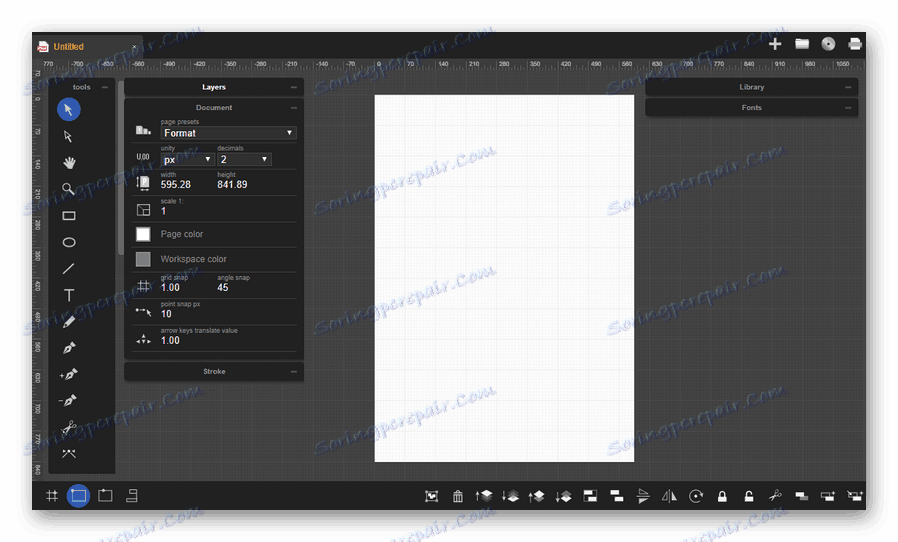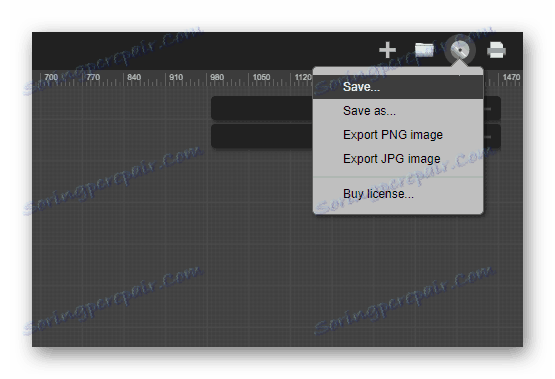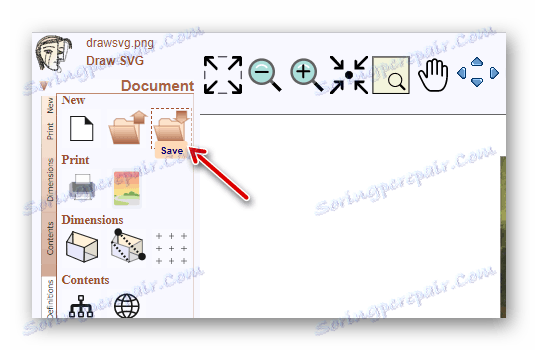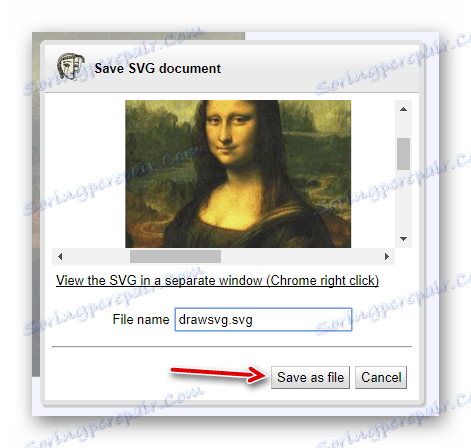نحن نعمل مع الرسومات المتجهة على الانترنت
مفهوم الصور المتجهة إلى العدد الهائل من مستخدمي الكمبيوتر العاديين لا يقول أي شيء. في المقابل ، يميل المصممون بشكل متزايد إلى استخدام هذا النوع من الرسومات في مشاريعهم.
في السابق ، للعمل مع صور SVG ، يجب عليك تثبيت أحد حلول سطح المكتب المتخصصة على جهاز الكمبيوتر الخاص بك أدوبي المصور أو إنكسكيب . الآن ، تتوفر هذه الأدوات عبر الإنترنت ، دون الحاجة إلى تنزيلها.
اقرأ أيضا: تعلم كيفية الرسم في Adobe Illustrator
محتوى
كيفية العمل مع SVG عبر الإنترنت
من خلال إكمال طلب البحث المطابق في Google ، يمكنك مشاهدة عدد كبير من جميع أنواع محرري المتجهات عبر الإنترنت. لكن الغالبية العظمى من هذه الحلول توفر فرصًا ضئيلة ولا تسمح في أغلب الأحيان بالعمل في مشاريع جادة. سنلقي نظرة على أفضل الخدمات لإنشاء وتحرير صور SVG مباشرة في المتصفح.
وبالطبع ، لا تستطيع أدوات الإنترنت استبدال تطبيقات سطح المكتب المقابلة تمامًا ، ولكن معظم مستخدمي مجموعة الميزات المقترحة سيكونون أكثر من كافٍ.
الطريقة 1: Vectr
محرر متجه جيدًا من منشئي خدمة Pixlr المألوفة. ستكون هذه الأداة مفيدة لكل من المبتدئين والمستخدمين ذوي الخبرة في العمل مع SVG.
على الرغم من وفرة الوظائف ، سيكون من الصعب أن تضيع في واجهة Vectr. للمبتدئين ، يتم توفير دروس مفصلة وتعليمات شاملة لكل من مكونات الخدمة. من بين أدوات المحرر ، هناك كل شيء لإنشاء صور SVG: الأشكال ، والرموز ، والإطارات ، والظلال ، والفرش ، ودعم العمل مع الطبقات ، إلخ. يمكنك رسم صورة من البداية أو تحميل صورتك الخاصة.
- قبل البدء في استخدام المورد ، من المستحسن تسجيل الدخول إليه باستخدام إحدى الشبكات الاجتماعية المتاحة أو إنشاء حساب على الموقع من البداية.
![نافذة التفويض في Vectr]()
هذا لا يسمح لك بتنزيل نتائج عملك على الكمبيوتر فقط ، بل في أي وقت يمكنك حفظ التغييرات في "السحاب". - واجهة الخدمة بسيطة ومباشرة قدر الإمكان: على يسار اللوحة ، توجد أدوات متاحة ، وإلى اليمين - الخصائص المتغيرة لكل منها.
![واجهة العمل لمحرر مكافحة ناقلات الانترنت Vectr]()
وهو يدعم إنشاء صفحات متعددة ، توجد بها قوالب الأبعاد لجميع الأذواق - من الأغلفة الرسومية ضمن الشبكات الاجتماعية ، إلى تنسيقات الورق القياسية. - قم بتصدير الصورة النهائية بالنقر فوق زر السهم في شريط القائمة على اليمين.
![تصدير صورة SVG من Vectr]()
- في النافذة التي تفتح ، حدد معلمات التشغيل وانقر على "تنزيل" .
![نافذة تصدير SVG من خدمة Vectr]()
واحدة من أهم مميزات Vectr هو دعم إمكانيات التصدير: دعم الروابط المباشرة لمشروع SVG في المحرر. لا تسمح لك العديد من الموارد بتنزيل الصور المتجهة إلى نفسك مباشرةً ، ولكن مع ذلك تسمح بعرضها عن بعد. في هذه الحالة ، يمكن استخدام Vectra كمضيف حقيقي لـ SVG ، والتي لا تسمح بها الخدمات الأخرى.
تجدر الإشارة إلى أن المحرر لا يتعامل دائمًا مع رسومات معقدة بشكل صحيح. لهذا السبب ، يمكن فتح بعض المشاريع في Vectr مع وجود أخطاء أو عناصر مرئية.
الطريقة 2: Sketchpad
محرر ويب بسيط وملائم لإنشاء صور بتنسيق SVG ، استنادًا إلى نظام HTML5 الأساسي. بالنظر إلى مجموعة الأدوات المتاحة ، يمكن القول بأن الخدمة مصممة بشكل خاص للرسم. باستخدام Sketchpad يمكنك إنشاء صور جميلة ومصممة بعناية ، ولكن ليس أكثر.
تحتوي الأداة على مجموعة كبيرة من الفرش القابلة للتخصيص من الأشكال والأنواع المختلفة ، ومجموعة من الأشكال والخطوط والملصقات للتراكب. يتيح لك المحرر التلاعب الكامل بالطبقات - للتحكم في أوضاعها ومزيجها. حسنا ، كمكافأة ، يتم ترجمة التطبيق بالكامل إلى اللغة الروسية ، لذلك لا ينبغي أن يكون لديك أي صعوبات في تطويره.
- كل ما تحتاجه للعمل مع المحرر هو متصفح والوصول إلى الشبكة. لا يتم توفير آلية التفويض على الموقع.
![واجهة محرر الرسومات عبر الإنترنت Sketchpad]()
- لتنزيل الصورة النهائية على جهاز الكمبيوتر الخاص بك ، انقر فوق رمز القرص في شريط القوائم الموجود على اليسار ، ثم حدد التنسيق المطلوب من النافذة المنبثقة.
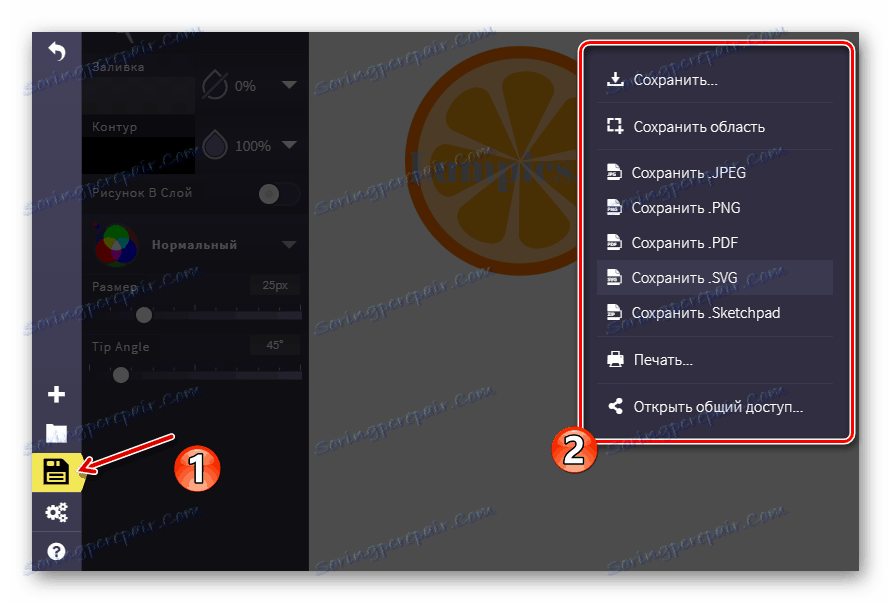
إذا لزم الأمر ، يمكنك حفظ الرسم غير المكتمل كمشروع Sketchpad ، ثم الانتهاء من تحريره في أي وقت.
الطريقة الثالثة: ارسم الطريقة
تم تصميم هذا التطبيق على شبكة الإنترنت للعمليات الأساسية مع ملفات ناقلات. خارجياً ، تشبه الأداة سطح المكتب Adobe Illustrator ، ولكنها أبسط بكثير هنا من حيث الوظائف. ومع ذلك ، هناك بعض الميزات في "أسلوب السحب".
بالإضافة إلى العمل مع صور SVG ، يتيح لك المحرر استيراد الصور النقطية وإنشاء متجه استنادًا إليها. يمكنك القيام بذلك عن طريق تتبع الخطوط العريضة يدويا باستخدام القلم. يحتوي التطبيق على جميع الأدوات اللازمة لتركيب الرسومات المتجهة. هناك مكتبة موسعة من الأشكال ، لوحة ألوان كاملة ودعم اختصارات لوحة المفاتيح.
- لا يتطلب المورد تسجيل المستخدم. ما عليك سوى الانتقال إلى الموقع والعمل مع ملف متجه حالي أو إنشاء ملف جديد.
![واجهة العمل لمحرر الانترنت من الرسومات المتجهة]()
- بالإضافة إلى إنشاء أجزاء SVG في بيئة رسومية ، يمكنك أيضًا تحرير الصورة مباشرة على مستوى الشفرة.
![تحرير صورة SVG على مستوى التعليمة البرمجية في Method Draw]()
للقيام بذلك ، انتقل إلى "عرض" - "المصدر ..." أو استخدم اختصار لوحة المفاتيح "Ctrl + U" . - بعد الانتهاء من العمل على الصورة ، يمكن حفظها على الكمبيوتر على الفور.
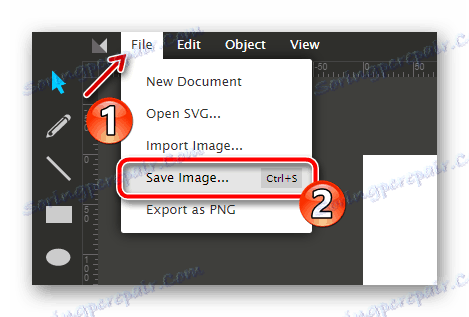
لتصدير الصورة ، افتح عنصر القائمة "ملف" وانقر على "حفظ الصورة ..." . أو استخدم الاختصار "Ctrl + S" .
لا شك أن طريقة السحب ليست مناسبة لإنشاء مشاريع مكافحة ناقلات خطيرة - والسبب هو عدم وجود وظائف مناسبة. ولكن بفضل عدم وجود عناصر غير ضرورية ومساحة عمل منظمة بشكل مناسب ، يمكن للخدمة أن تعمل بشكل مثالي من أجل التحرير السريع أو تعديل النقاط في صور SVG البسيطة.
الطريقة الرابعة: مصمم Gravit
رسومات مجانية رسومات الويب ناقلات للمستخدمين المتقدمين. يضع العديد من المصممين Gravit على قدم المساواة مع حلول سطح مكتب كاملة ، مثل Adobe Illustrator نفسه. والحقيقة هي أن هذه الأداة هي منصة مشتركة ، أي أنها متوفرة بالكامل على جميع أنظمة تشغيل الكمبيوتر ، وكذلك كتطبيق ويب.
مصمم Gravit في مرحلة التطوير النشط ويتلقى بانتظام وظائف جديدة ، وهي بالفعل كافية للمشاريع المعقدة.
Gravit Designer Online Service
يقدم لك المحرر جميع أنواع الأدوات لرسم الخطوط والأشكال والمسارات وتراكب النص والتعبئات والمؤثرات المخصصة المختلفة. هناك مكتبة واسعة من الشخصيات والصور والمواضيع. يحتوي كل عنصر في مساحة Gravit على قائمة من الخصائص المتاحة للتعديل.
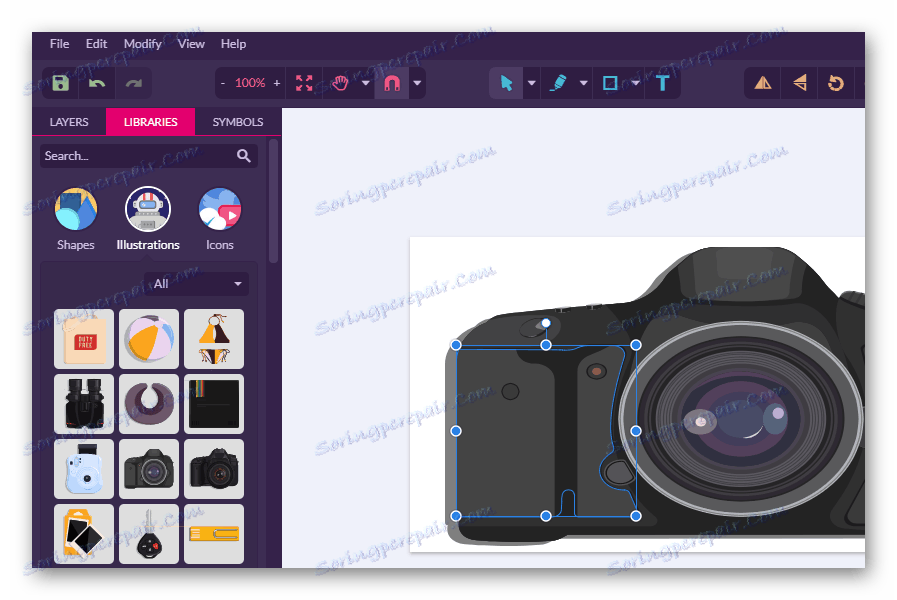
يتم تعبئة كل هذا التنوع في واجهة أنيقة وبديهية ، بحيث تتوفر أي أداة حرفيا في بضع نقرات.
- لبدء استخدام المحرر ، لن تحتاج إلى إنشاء حساب في الخدمة.
![نسجل في خدمة Gravit Designer عبر الإنترنت]()
ولكن إذا كنت ترغب في استخدام قوالب جاهزة ، فسيتعين عليك إنشاء "حساب" مجاني لـ Gravit Cloud. - لإنشاء مشروع جديد من الصفر في إطار الترحيب ، انتقل إلى علامة التبويب "تصميم جديد" وحدد حجم اللوحة المطلوبة.
![إنشاء مشروع جديد في محرر SVG Gravit Designer على الإنترنت]()
وفقًا لذلك ، للعمل مع القالب ، افتح القسم "جديد من القالب" وحدد قطعة الشغل المرغوبة. - يمكن أن تقوم Gravit بحفظ جميع التغييرات تلقائيًا عند تنفيذ إجراءات على المشروع.
![نحن حفظ التغييرات في المشروع في سحابة من مصمم Gravit الخدمة عبر الإنترنت]()
لتنشيط هذه الميزة ، استخدم الاختصار "Ctrl + S" وفي النافذة التي تظهر ، قم بتسمية الصورة ، ثم انقر فوق الزر "حفظ" . - يمكن تصدير الصورة الناتجة بتنسيق متجه SVG ، أو في صورة نقطية JPEG أو PNG.
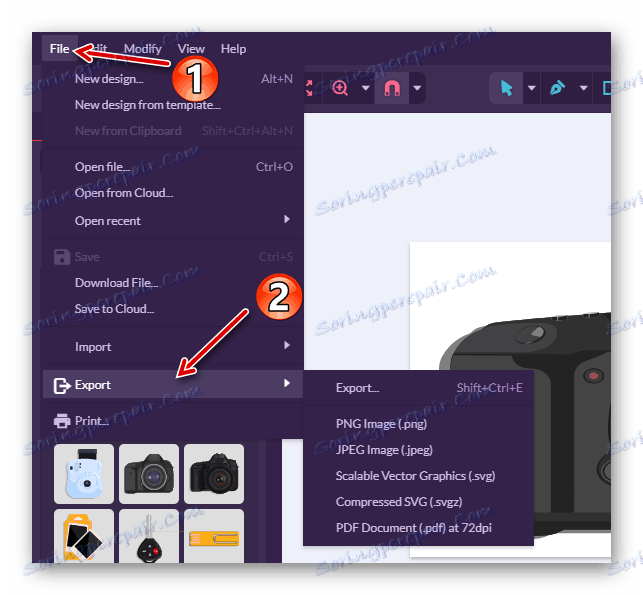
بالإضافة إلى ذلك ، هناك خيار لحفظ المشروع كوثيقة مع امتداد PDF.
بالنظر إلى حقيقة أن الخدمة مخصصة للعمل الكامل مع الرسومات المتجهة ، يمكن أن يوصى بأمان حتى للمصممين المحترفين. باستخدام Gravit ، يمكنك تحرير مخططات SVG ، بغض النظر عن النظام الأساسي الذي تقوم بذلك. حتى الآن لا ينطبق هذا البيان إلا على نظام تشغيل سطح المكتب ، ولكن سرعان ما يظهر هذا المحرر على أجهزة الجوال.
الطريقة الخامسة: Janvas
شعبية بين مطوري الويب هي أداة لإنشاء الرسومات المتجهة. تحتوي الخدمة على عدد من أدوات الرسم ذات الخصائص المخصصة التفصيلية. الميزة الرئيسية لـ Janvas هي القدرة على إنشاء صور SVG تفاعلية ، متحركة مع CSS. وبالاشتراك مع JavaScript ، تتيح لك الخدمة أيضًا إنشاء تطبيقات ويب كاملة.
في يدي هذا المحرر الماهر هو أداة قوية حقا ، في حين أن المبتدئ بسبب وفرة جميع أنواع الوظائف من المرجح أن لا يفهم ما هو.
- لبدء تشغيل تطبيق الويب في متصفحك ، انقر فوق الرابط أعلاه وانقر فوق الزر "بدء الإنشاء" .
![الابتداء مع تطبيق Janvas على الويب]()
- في النافذة الجديدة ، تفتح منطقة العمل الخاصة بالمحرر مع لوحة فنية في المنتصف وأشرطة الأدوات حولها.
![واجهة العمل للخدمة عبر الإنترنت لتحرير صور المتجهات Janvas]()
- يمكنك تصدير الصورة النهائية فقط إلى التخزين السحابي المحدد ، وفقط إذا قمت بشراء اشتراك في الخدمة.
![قائمة تصدير الصورة في Janvas]()
نعم ، هذه الأداة للأسف ليست مجانية. لكن هذا حل احترافي ، وهو ليس مفيدًا دائمًا للجميع.
الطريقة 6: DrawSVG
خدمة الإنترنت الأكثر ملاءمة التي تسمح لمشرفي المواقع بإنشاء عناصر SVG عالية الجودة لمواقعهم ببساطة قدر الإمكان. يحتوي المحرر على مكتبة رائعة من الأشكال والأيقونات والملونات والتدرجات والخطوط.
بمساعدة DrawSVG ، يمكنك إنشاء كائنات متجهة من أي نوع وخصائص ، وتغيير المعلمات الخاصة بها وجعلها كصور منفصلة. من الممكن تضمين ملفات الوسائط المتعددة الخاصة بجهة خارجية SVG: الفيديو والصوت من مصادر الكمبيوتر أو الشبكة.
لا يبدو هذا المحرر ، على عكس معظم الآخرين ، مثل منفذ المستعرض الخاص بتطبيق سطح المكتب. على اليسار هي الأدوات الرئيسية للرسم ، وفي الجزء العلوي توجد عناصر التحكم. يتم احتلال المساحة الرئيسية من خلال قماش للعمل مع الرسومات.
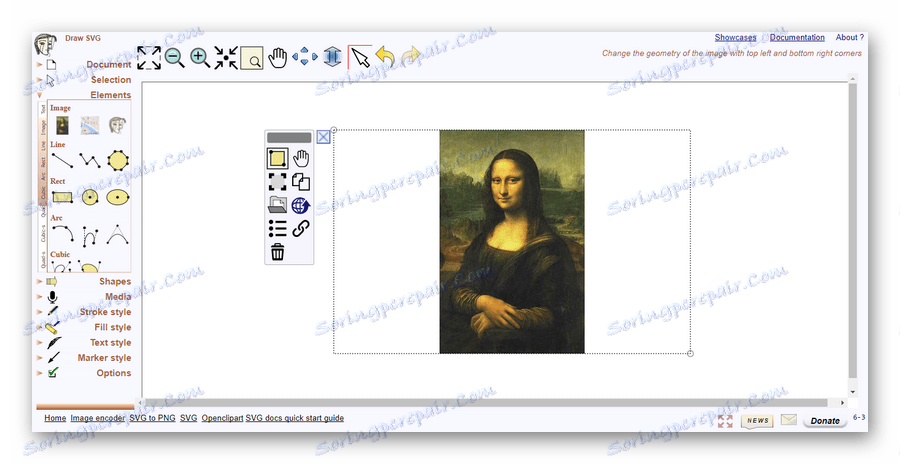
بعد الانتهاء من العمل مع الصورة ، يمكنك حفظ النتيجة على هيئة SVG أو كصورة نقطية.
- للقيام بذلك ، ابحث عن رمز "حفظ" في شريط الأدوات.
![دعونا المضي قدما لحفظ نتيجة العمل في DrawSVG على جهاز الكمبيوتر]()
- سيؤدي النقر على هذا الرمز إلى فتح نافذة منبثقة بها نموذج لتحميل مستند SVG.
![تنزيل صورة من DrawSVG إلى الكمبيوتر]()
أدخل اسم الملف المطلوب وانقر على "حفظ كملف" .
يمكن استدعاء DrawSVG نسخة خفيفة من Janvas. يدعم المحرر العمل مع سمات CSS ، ولكن بخلاف الأداة السابقة ، لا يسمح بتحريك العناصر.
اقرأ أيضا: افتح ملفات رسومات متجه SVG
الخدمات المذكورة في هذه المقالة ليست بأي حال متاحة في محررات متجه الشبكة. ومع ذلك ، قمنا هنا بتجميع معظم حلول الإنترنت المجانية والمثبتة للعمل مع ملفات SVG. في الوقت نفسه ، البعض منهم قادرون على المنافسة مع أدوات سطح المكتب. حسنا ، كيفية استخدامها يعتمد فقط على احتياجاتك وتفضيلاتك.